Puslapių failus galite atidaryti sistemoje „Windows“ naudodami „Google“ diską
- Puslapiai yra failo formatas, kuris veikia tik su Apple produktais ir gali būti nesuderinamas su Windows.
- Idealiu atveju siuntėjas turėtų konvertuoti dokumentą į suderinamą formatą su gavėjo operacine sistema, tačiau taip nutinka ne visada.
- Laimei, galite lengvai atidaryti puslapių failą sistemoje „Windows“ naudodami įvairius metodus, įskaitant trečiosios šalies įrankį.

XĮDIEGTI PASPUSTELĖT ATSISIUNČIŲ FAILĄ
- Atsisiųskite „Restoro PC Repair Tool“. kuri pateikiama kartu su patentuotomis technologijomis (yra patentas čia).
- Spustelėkite Pradėti nuskaitymą Norėdami rasti „Windows“ problemas, kurios gali sukelti kompiuterio problemų.
- Spustelėkite Remontuoti visus Norėdami išspręsti problemas, turinčias įtakos jūsų kompiuterio saugai ir našumui.
- „Restoro“ atsisiuntė 0 skaitytojų šį mėnesį.
„Apple“ puslapių failo formatas yra koks Microsoft word skirta Windows vartotojams. Atsižvelgiant į tai, kad tai yra dvi skirtingos operacinės sistemos, puslapio failų atidarymas sistemoje „Windows“ gali būti varginantis. Tačiau tai nepadaro to neįmanomo, kaip pamatysite toliau.
Ar galite atidaryti puslapių dokumentą kompiuteryje?
Taip, galite atidaryti puslapių dokumentą savo kompiuteryje, tačiau reikia atsiminti keletą svarbių apribojimų. Geriausias būdas yra naudoti „Pages“ programą „Mac“ arba „iOS“ įrenginyje. Bet kas atsitiks, kai gausite tokį failą „Windows“ įrenginyje?
Puslapių failų negalima atidaryti savaime sistemoje Windows. Jei neturite programos failui atidaryti, jums bus sunku jį peržiūrėti.
Siuntėjas galėtų lengviau konvertuoti jį į „Windows“ pagrįstą failo formatą, nes „Microsoft Word“ yra plačiausiai naudojama ir labiausiai suderinama pasaulyje. teksto apdorojimo programinė įranga. Kadangi puslapių failo formatas nesuderinamas su Windows, turėsite tai padaryti konvertuoti Apple puslapius į Word.
Kaip atidaryti puslapių failą sistemoje „Windows“?
1. Suspausti failą
- Pirmiausia, prieš suglaudindami, sukurkite kitą puslapių failo kopiją.
- Dešiniuoju pelės mygtuku spustelėkite failą ir pasirinkite Pervardyti piktogramą.

- Pakeiskite .puslapiai pratęsimas iki .zip.
- Išskleiskite suglaudintą aplanką naudodami vieną iš glaudinimo įrankių.
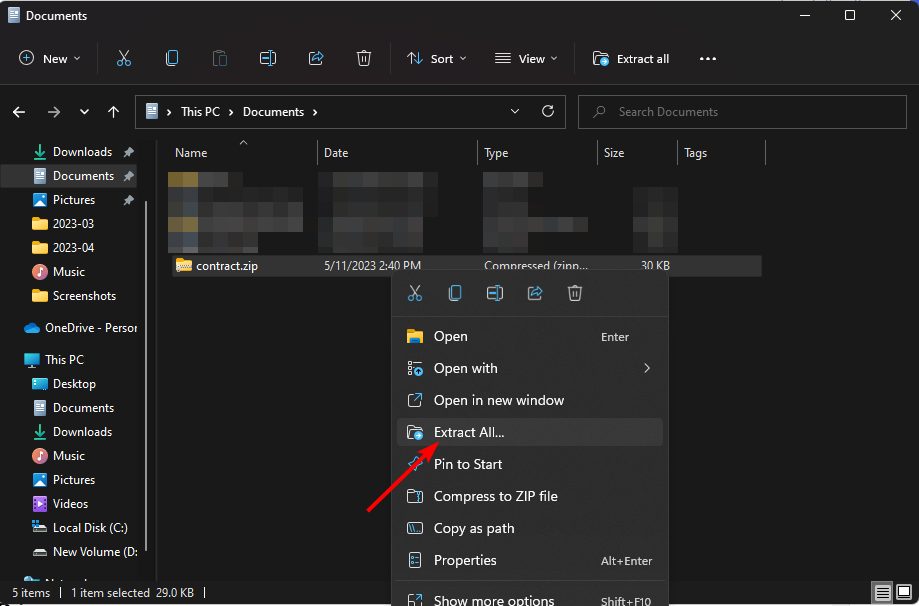
- Po ištraukimo, kai jį atidarysite, puslapių failas bus išsaugotas kaip PDF failas ir galėsite jį atidaryti.
2. Naudokite „Google“ diską
- Eikite į naršyklę „Windows“ kompiuteryje ir prisijunkite prie „Google“ disko.
- Įkelkite failą į diską, jei jo negavote per „Googe Drive“.

- Dešiniuoju pelės mygtuku spustelėkite puslapio failą ir pasirinkite Atidaryti naudojant tada spustelėkite CloudConvert. Jei „CloudConvert“ nėra sąraše, pirmiausia turėsite jį įdiegti iš Google Workspace Marketplace.

- Jei jau turite paskyrą naudodami „CloudConvert“, galite tęsti, bet jei ne, pirmiausia būsite nukreipti sukurti paskyrą.
- Leiskite „CloudConvert“ pasiekti jūsų failus.
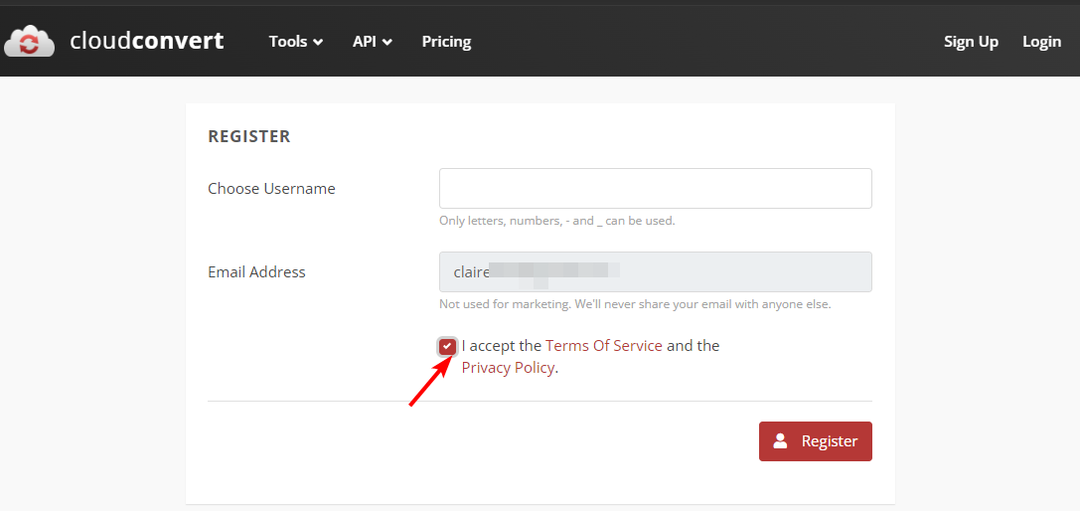
- Raskite puslapių failą, spustelėkite Konvertuoti įir pasirinkite Word formatą.
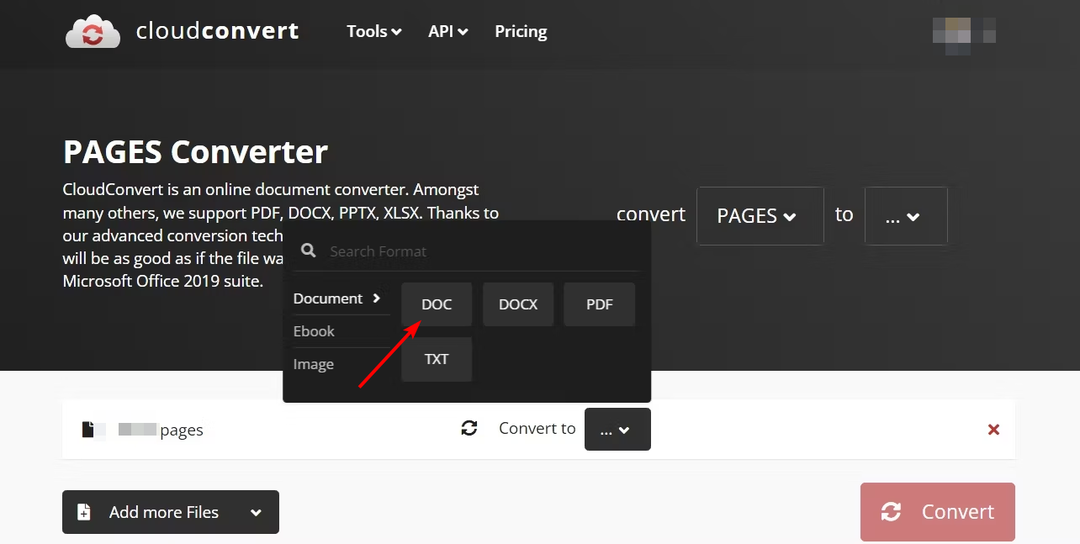
- Patikrink Išsaugokite išvesties failus „Google“ diske laukelį, jei norite išsaugoti konvertuotą kopiją „Google“ diske, tada spustelėkite Paversti.

- Baigę spustelėkite parsisiųsti piktogramą ir failas bus išsaugotas jūsų kompiuteryje Word formatu ir galėsite jį atidaryti.
- Įgalinkite ir naudokite nuotolinį darbalaukį sistemoje „Windows 11“ [5 patarimai]
- 3 būdai, kaip atrakinti „BitLocker“ be slaptažodžio ir atkūrimo rakto
- usocoreworker.exe: kas tai yra ir kaip jį išjungti
- „Windows Installer CleanUp Utility“: kaip atsisiųsti ir paleisti
3. Naudokite iCloud
- Eikite į naršyklę „Windows“ kompiuteryje ir prisijunkite prie savo iCloud paskyros.
- Norėdami prisijungti, įveskite savo Apple ID ir slaptažodžio kredencialus.

- Spustelėkite ant įkelti piktogramą.

- Pasirinkite puslapių failą, kurį norite konvertuoti iš „Windows“ kompiuterio.
- Spustelėkite tris elipses dokumento apačioje ir pasirinkite Atsisiųskite kopiją.

- Pasirodys raginimas, kuriame bus prašoma Pasirinkite atsisiuntimo formatą. Pasirinkite Žodis.

Failų atidarymo įrankiai yra daug; turite pasirinkti tą, kuris atitinka jūsų poreikius. Taip pat galite naudoti trečiosios šalies programą, pvz., „Adobe“, norėdami konvertuoti „Pages“ failą į PDF ir vėliau į „Word“.
Dauguma šių įrankių taip pat yra prieinami internete, todėl jums nereikia jaudintis dėl vietos apribojimų, nes nereikia atsisiųsti programų.
Štai kaip atidaryti puslapių failus „Windows“ įrenginyje. Jus taip pat gali sudominti „Apple“ nuotraukų peržiūra „Windows“., todėl nedvejodami peržiūrėkite mūsų vadovą, kaip tai padaryti.
Pasidalykite su mumis savo labiausiai pageidaujamu būdu atidaryti puslapių failus sistemoje „Windows“.
Vis dar kyla problemų? Pataisykite juos naudodami šį įrankį:
REMIAMAS
Jei pirmiau pateikti patarimai neišsprendė problemos, jūsų kompiuteryje gali kilti gilesnių „Windows“ problemų. Mes rekomenduojame atsisiunčiant šį kompiuterio taisymo įrankį (TrustPilot.com įvertinta puikiai), kad lengvai juos išspręstumėte. Įdiegę tiesiog spustelėkite Pradėti nuskaitymą mygtuką ir tada paspauskite Remontuoti visus.
![„iCloud“ nebus įdiegta „Windows 10“ [naujovinti nepavyko]](/f/04c905454851da0c59c4401fa10aee81.jpg?width=300&height=460)
